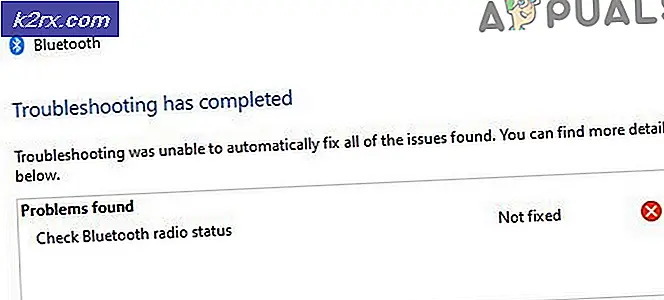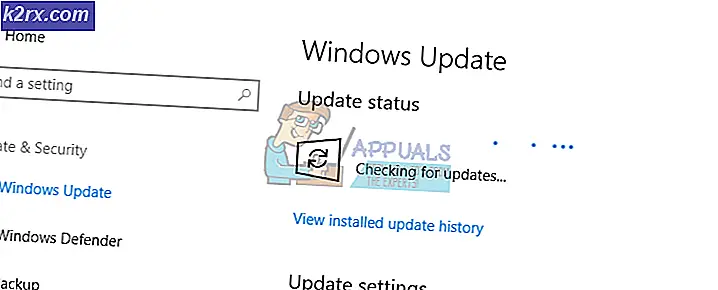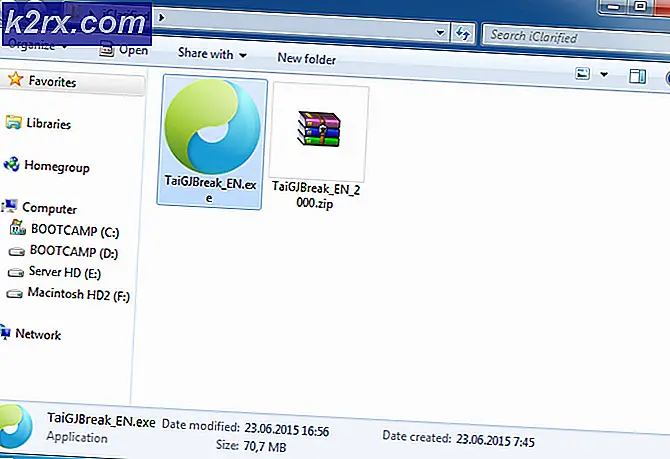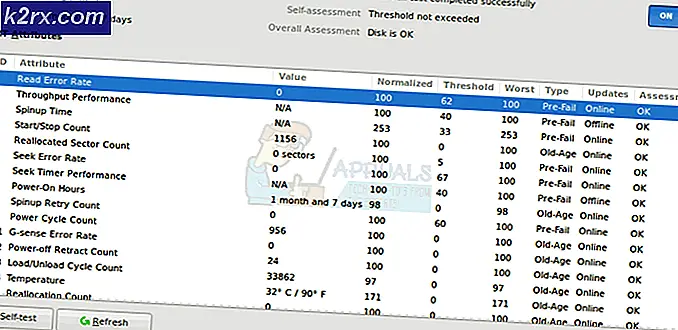Slik bytter du raskt mellom HKCU og HKLM-grener
Registeret i Microsoft Windows er en database for å lagre innstillingene for operativsystemet og annen programvare. Kernel, drivere, servicebasert applikasjon og brukergrensesnitt finnes vanligvis i registret. Registerredigering brukes til å legge til, redigere, gjenopprette, importere og eksportere tastene. Det er flere rotnøkler (nøkkelen som begynner med HKEY er en rotnøkkel) til Windows-operativsystemet. Men vårt fokus er bare på grenen HKEY_LOCAL_MACHINE og HKEY_CURRENT_USER. Disse tastene er nødvendige for å gjøre de fleste endringene under Windows-operativsystemet (f.eks. Installasjon av ny programvare).
Nå er det mulig å raskt hoppe mellom disse tastene hvis grenene mellom begge tastene er identiske (eller mappen / grenen du arbeider med finnes også på det andre nøkkelhierarkiet). Du kan gå fra å redigere en undernøkkel under en gren til en lignende undernøkkel under den andre grenen. For eksempel trenger du ikke å komme ut av HKEY_LOCAL_MACHINE og navigere tilbake til samme nøkkel i HKEY_CURRENT_USER-avdelingen. Snarere kan du enkelt bytte mellom grenene mens du arbeider på samme tast. Dette sparer deg mye tid og krefter.
Husk at dette ikke er nødvendig. Du kan enkelt endre den samme nøkkelen fra begge grener ved å bare navigere via registertastetreet (på venstre side av registerredigering). Den snarveisbryter vi presenterer her er bare for de som ønsker en rask måte å bytte mellom grener for samme nøkkel.
Metode 1: Bytt via Høyreklikk
Bytte mellom grenen HKEY_LOCAL_MACHINE og HKEY_CURRENT_USER er veldig enkelt og kan gjøres med bare et par klikk. Følg trinnene nedenfor
PRO TIPS: Hvis problemet er med datamaskinen eller en bærbar PC / notatbok, bør du prøve å bruke Reimage Plus-programvaren som kan skanne arkiver og erstatte skadede og manglende filer. Dette fungerer i de fleste tilfeller der problemet er oppstått på grunn av systemkorrupsjon. Du kan laste ned Reimage Plus ved å klikke her- Hold Windows-tasten og trykk på R
- Skriv regedit og trykk Enter
- Dobbeltklikk nå HKEY_CURRENT_USER
- Bruk hierarkietreet i venstre rute for å navigere til ønsket nøkkel
- Når du er ferdig, høyreklikker du tasten og velger Gå til HKEY_LOCAL_MACHINE . Det vil bytte til HKEY_LOCAL_MACHINE- grenen på samme tast.
Det kan du selvfølgelig også gjøre omvendt. Du kan bytte fra HKEY_LOCAL_MACHINE til HKEY_CURRENT_USER.
Merk: Du kan bare bytte om samme nøkkel finnes på begge grener (HKEY_LOCAL_MACHINE og HKEY_CURRENT_USER). Men du trenger ikke å bekymre deg for å vite om nøkkelen eksisterer på begge grener eller ikke. Bare høyreklikk på tasten og sjekk alternativene. Hvis det ikke er noe alternativ Gå til HKEY_CURRENT_USER eller Gå til HKEY_LOCAL_MACHINE, betyr det at nøkkelen ikke eksisterer på begge grener.
PRO TIPS: Hvis problemet er med datamaskinen eller en bærbar PC / notatbok, bør du prøve å bruke Reimage Plus-programvaren som kan skanne arkiver og erstatte skadede og manglende filer. Dette fungerer i de fleste tilfeller der problemet er oppstått på grunn av systemkorrupsjon. Du kan laste ned Reimage Plus ved å klikke her